
时间:2020-06-15 12:00:25 来源:www.win10xitong.com 作者:win10
可能由于病毒或者木马程序,有一位用户今天来告诉小编说win10屏幕自动旋转功能怎么关闭的情况和,推测还会有一些网友也会遇到同样的问题,那我们可以不可以自己解决呢?小编这里提供一个解决步骤:1、右侧边缘向中间滑动,打开通知中心,在通知中心可以看到旋转锁定的按钮,默认为灰色状态,即为未锁定屏幕旋转;2、单击“旋转锁定”按钮,会发现按钮变成蓝色,屏幕为锁定状态,此状态下屏幕不会自动旋转这样这个问题就可以很简单的搞定了。win10屏幕自动旋转功能怎么关闭到底该怎么办,我们下面一起来彻底的学习一边它的详尽处理方式。
具体方法如下:
1、右侧边缘向中间滑动,打开通知中心,在通知中心可以看到旋转锁定的按钮,默认为灰色状态,即为未锁定屏幕旋转;
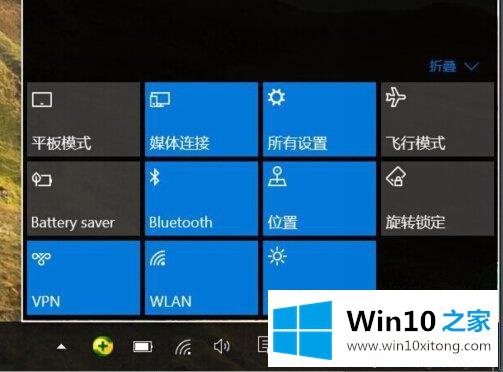
2、单击“旋转锁定”按钮,会发现按钮变成蓝色,屏幕为锁定状态,此状态下屏幕不会自动旋转;

3、同时在显示设置的界面中也可以看到“此显示器的旋转锁定”开关,也可以进行设置。
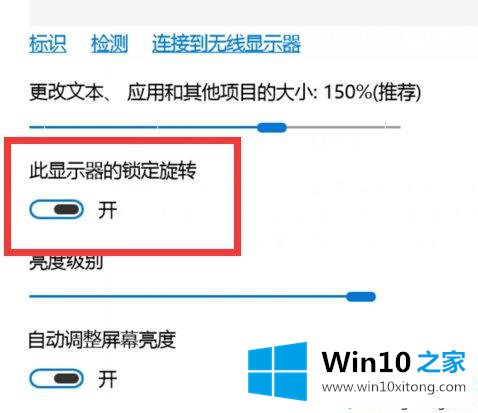
如果你只想让win10电脑屏幕始终保持一个位置,那么就可以来关闭win10屏幕旋转功能,希望上述教程能够帮助到大家!
上述内容就是win10屏幕自动旋转功能怎么关闭的详尽处理方式,这样就可以解决好了,我们很高兴能够在这里给大家分享电脑知识,谢谢各位。